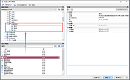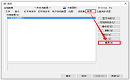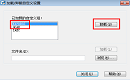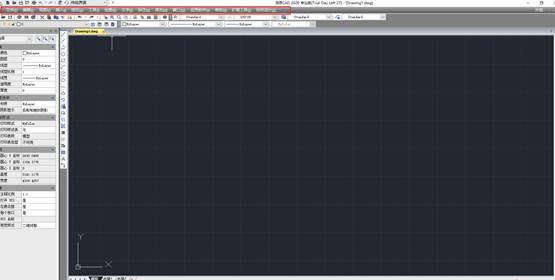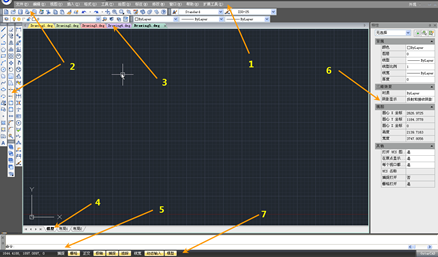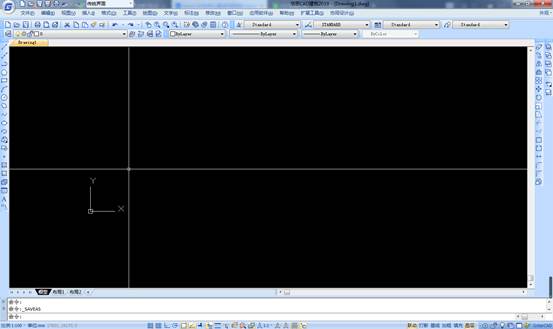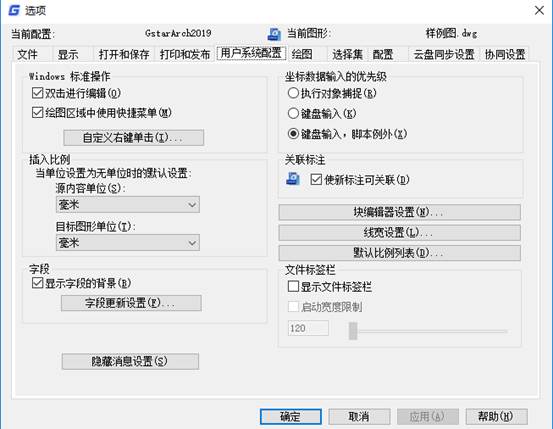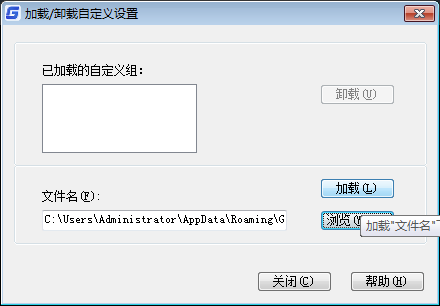CAD最上面的菜單欄不見了怎么辦?
2025-03-12
37226
CAD最上面的菜單欄不見了,這無疑會給設(shè)計師們的工作流程帶來不小的困擾。面對這一突發(fā)狀況,不要慌張。下面,小編來給大家分享當(dāng)CAD菜單欄不見了時,可以嘗試解決的幾種方法。CAD菜單欄不見了的解決辦法:1、通過選項配置重置(1)調(diào)出【選項】對話框啟動浩辰CAD后,調(diào)用命令快捷鍵OP打開【選項】對話框。(2)配置管理在【選項】對話框中,點擊切換至【配置】選項卡。(3)重置配置在【配置】選項卡中,點擊【重置】按鈕。系統(tǒng)會詢問是否確定要重置為默認(rèn)配置,點擊【是】,浩辰CAD軟件將自動重啟并應(yīng)用默認(rèn)配置。重啟后,CAD菜單欄即可恢復(fù)。2、通過命令行調(diào)出啟動浩辰CAD軟件后,在命令行輸入MENUBAR命令,按回車鍵確認(rèn)后系統(tǒng)會提示輸入一個值來設(shè)置菜單欄的顯示狀態(tài)。將數(shù)值“0”改為“1”,即可顯示CAD菜單欄。在浩辰CAD軟件中通過以上兩種方法便可以解決CAD菜單欄不見了的問題,大家可以試試看。如果以上方法都未能奏效,可以咨詢浩辰CAD官網(wǎng)技術(shù)客服一對一解決問題。
CAD如何自定義菜單欄?CAD添加自定義菜單欄操作步驟
2023-11-20
12108
CAD如何自定義菜單欄?其實在CAD軟件中想要自定義菜單欄并不難。接下來,小編將以浩辰CAD軟件為例,來給大家分享一下如何快速實現(xiàn)CAD菜單欄的自定義設(shè)置,一起來看看吧!CAD添加自定義菜單欄操作步驟:1、啟動浩辰CAD軟件后,調(diào)出【自定義用戶界面】對話框。在浩辰CAD軟件中啟動【自定義用戶界面】的方法有以下兩種:(1)點擊菜單欄中的【工具】—【自定義】—【界面】。(2)直接在命令行調(diào)用CUI命令。2、在【自定義用戶界面】對話框中,找到【菜單】后,找到合適的位置右擊鼠標(biāo),在彈出的右鍵菜單中點擊【新建菜單】。3、對新建的菜單進(jìn)行命名,這里我們將其命名為【新建菜單】。(1)在其他菜單中將需要的命令復(fù)制到【新建菜單】,例如:直線、塊。如下圖所示:(2)也可以通過下方的命令列表中找到需要的繪圖命令,直接用鼠標(biāo)左鍵按住命令,拖到新建的菜單中。4、當(dāng)需要添加的命令較多時,可以新建子菜單,對其進(jìn)行分類管理,操作步驟與新建菜單相同,小編就不在贅述了。在浩辰CAD軟件中通過以上步驟便可以輕松實現(xiàn)CAD菜單欄的自定義設(shè)置,,讓CAD軟件更加符合自己的使用習(xí)慣和需求。更多相關(guān)CAD教程小編會在后續(xù)文章中給大家分享,對此感興趣的設(shè)計師朋友們可以關(guān)注浩辰CAD官網(wǎng)教程專區(qū)哦!
CAD菜單欄不見了怎么辦,怎么調(diào)出來?
2023-01-09
72060
CAD菜單欄不見了怎么辦?打開CAD發(fā)現(xiàn)沒有菜單欄了,找了半天也沒找到,該怎么辦呢?遇到這種情況的新手設(shè)計師們,不要慌,下面小編就來給大家分享一下浩辰CAD顯示菜單欄的兩種方法,需要的朋友可以參考下。浩辰CAD菜單欄恢復(fù)方法一: 啟動浩辰CAD軟件后,在軟件界面右上角點擊【外觀】,在彈出的下拉菜單中勾選【菜單欄】即可。如下圖所示: 浩辰CAD菜單欄恢復(fù)方法二: 另外一種方法,我們可以通過切換浩辰CAD的工作空間來嘗試調(diào)出菜單欄。現(xiàn)在是【二維草圖】,我們先將其切換至【傳統(tǒng)界面】,然后再一次切回到【二維草圖】,這個時候CAD菜單欄便會顯示出來了。 浩辰CAD菜單欄恢復(fù)方法三: 1、啟動浩辰CAD軟件后如果菜單欄不顯示,可以調(diào)用命令快捷鍵:OP,打開【選項】對話框。在對話框中點擊切換至【配置】選項卡,在其中點擊【重置】按鈕。如下圖所示: 2、此時會彈出【GstarCAD】提示框,點擊【是】即可。如下圖所示: 有時候不小心,關(guān)掉了CAD菜單欄,找了半天都不知道如何調(diào)出,一些常用工具無法調(diào)用的時候,畫起圖來非常不方便,這個時候我們就可以嘗試使用上面的三種方法來解決啦~更多CAD教程小編會在后續(xù)課程中給大家分享,對此感興趣的設(shè)計師小伙伴們可以持續(xù)關(guān)注浩辰CAD官網(wǎng)哦!
建筑CAD最上面的菜單欄不見了怎么辦?
2022-06-28
10964
在打開CAD軟件后,發(fā)現(xiàn)軟件最上面的菜單欄顯示不全或者是直接不顯示,根本無法畫圖,這是什么情況?建筑CAD最上面的菜單欄不見了怎么解決?本文小編就來給大家分享一下浩辰CAD建筑菜單欄顯示不全的解決辦法。如下圖所示,浩辰CAD建筑軟件最上面的菜單欄顯示不全,無法使用。 CAD最上面菜單欄不見了解決步驟: 1、首先打開浩辰CAD建筑軟件,然后在命令行輸入命令:menuload,點擊回車鍵便可調(diào)出【加載/卸載自定義設(shè)置】對話框,在【已加載的自定義組】列表中依次選擇【EXPRESS】和【GCAD】,點擊【卸載】。如下圖所示: 2、卸載完成后,點擊【瀏覽】按鈕。如下圖所示: 3、在彈出的【選擇自定義文件】對話框中找到浩辰CAD建筑的安裝目錄,在【Support】文件夾中選擇gCAD.cuix文件,點擊【打開】按鈕。如下圖所示: 如果安裝軟件的時候沒有修改目錄,則是C:\Gstarsoft\浩辰CAD建筑2015\GstarCAD\UserDataCache\Support4、此時會跳回【加載/卸載自定義設(shè)置】對話框,點擊【加載】按鈕。如下圖所示: 5、再次點擊【瀏覽】按鈕,重復(fù)以上操作,在【Support】文件夾中選擇express.cuix文件(這個是擴(kuò)展工具菜單),點擊【打開】,點擊【加載】。 在浩辰CAD建筑軟件中通過以上幾步便可解決CAD最上面的菜單欄不見了的問題,你學(xué)會了嗎?如果是給排水、暖通、電氣也是類似的步驟,只要找對其對應(yīng)的軟件路徑即可,小編就不再贅述了。
CAD菜單欄怎么調(diào)出來?
2022-06-22
47446
CAD菜單欄突然不見了是什么情況?沒有菜單欄感覺自己都不會畫圖了……CAD菜單欄怎么調(diào)出來呢?本文小編來給大家分享一下浩辰CAD軟件中調(diào)出CAD菜單欄的方法技巧。CAD菜單欄的調(diào)出步驟: 1、首先啟動浩辰CAD,然后在軟件右上角找到并點擊【外觀】按鈕。如下圖所示: 2、在彈出的下拉菜單中勾選【菜單欄】即可。如下圖所示: 3、此時浩辰CAD繪圖區(qū)域頂部即可顯示【菜單欄】。如下圖所示: 拓展資料:訪問菜單欄兩種方式 (1)鼠標(biāo)單擊菜單名以顯示選項列表,單擊選項以選取它;或者按下箭頭鍵向下移動列表然后按回車鍵。(2)按【ALT】鍵并輸入菜單名稱中帶有下劃線的字母。例如:要打開新圖形,請按【ALT】鍵并按【F】鍵以打開【文件】菜單,按回車鍵即可直接選擇亮顯的選項【新建】;也可以用上下方向鍵選擇菜單中其他選項或直接輸入選項后括號內(nèi)字母來調(diào)用此命令。 本文小編給大家分享了浩辰CAD軟件中調(diào)出CAD菜單欄的詳細(xì)操作步驟,你學(xué)會了嗎?后續(xù)的CAD教程文章小編會給大家推送更多CAD實用技巧,對此感興趣的設(shè)計師小伙伴們一定要關(guān)注浩辰CAD軟件官網(wǎng)教程專區(qū)哦!
CAD菜單欄等界面的介紹
2019-11-06
10072
在CAD軟件中,有一個很重要的東西,那就是CAD菜單欄,很多功能我們都需要通過菜單欄來尋找,這是一個導(dǎo)航的作用,下面我們就來了解一下浩辰CAD菜單欄的操作界面, 1、標(biāo)題欄 浩辰CAD的標(biāo)題欄位于操作界面的頂部位置,如圖1所示。標(biāo)題欄的功能是顯示正在運行的圖形文件的名稱,初次啟動時標(biāo)題欄顯示Drawing1.dwg。 2、菜單欄 浩辰CAD的菜單欄位于標(biāo)題欄下方,如圖2所示,包含了 “文件”、“編輯”、“視圖”、“插入“、”格式“、”工具“等12個菜單,每個菜單下又包含了若干個子菜單。 3、工具欄 工具欄包含了若干個浩辰CAD的工具,可以在繪圖區(qū)任意位置顯示,如圖4所示。將鼠標(biāo)光標(biāo)位于工具按鈕的上方會出現(xiàn)相應(yīng)的功能提示,單擊即執(zhí)行相應(yīng)的命令 當(dāng)浩辰CAD時菜單欄未顯示出來時,需要單擊菜單欄的“工具“,在子菜單中選擇“工具欄”——“浩辰CAD”,在單擊任一界面中未顯示的工具名稱,工具欄就能顯示繪圖區(qū),操作如下圖所示。 以上即是關(guān)于CAD菜單欄和工具欄的一些基礎(chǔ)操作,CAD菜單欄是CAD繪圖的基礎(chǔ),只有熟練操作菜單欄才能正確繪圖。
CAD菜單欄基本設(shè)置和操作
2019-11-01
18117
CAD菜單欄,具體設(shè)置和操作。默認(rèn)浩辰cad現(xiàn)在都是采用Ribbon界面。Ribbon界面更加美觀,功能組織也更為有效合理,可最小化的功能區(qū),還能為工作區(qū)域提供更多的顯示空間,另外傳統(tǒng)界面也是可以切換保留的,具體設(shè)置有下面幾個方面: 可選的配色方案,右上角外觀里面可以選 浩辰CAD界面支持色彩主題切換,浩辰CAD 版包括GstarCAD 、淺藍(lán)和藍(lán)色、黑色、銀色、水綠色六種配色方案,默認(rèn)為GstarCAD 。設(shè)計人員可以根據(jù)自己的喜好來選用顏色方案。2、可配置、可擴(kuò)展的功能區(qū) 功能區(qū)旨在幫助用戶快速找到完成某一功能所需的命令。命令被組織在邏輯組中,邏輯組集中在選項卡下。每個選項卡都與一種類型的活動相關(guān)。用戶可以將功能區(qū)最小化,以獲取更多的顯示空間。在功能區(qū)右鍵菜單中選擇“最小化功能區(qū)”,將經(jīng)常使用的選項板,如屬性框設(shè)置為自動隱藏,這樣就可以使圖形窗口最大化,(注:功能區(qū)只在二維草圖模式下顯示,所以用戶只有在二維草圖模式下工作下,方能實現(xiàn)功能區(qū)的最小化。) 在浩辰CAD中還提供了全屏顯示(CTRL+0)的功能,按CTRL+0或按狀態(tài)欄右下角的全屏顯示按鈕即可快速將各種控件隱藏,并使圖形窗口最大化,如下圖所示。 3、可定制的快速訪問工具欄 快速訪問工具欄是一個可自定義的工具欄,它包含一組獨立于功能區(qū)選項卡的命令,通常是使用頻率最高的命令,如下圖所示。 用戶可以向快速訪問工具欄中添加其他命令按鈕,添加的方式有兩種:一種是在右鍵菜單中選擇“自定義快速訪問工具欄”,此時會打開自定義界面對話框,在對話框中可以選擇需要添加到此工具欄中的命令;另一種是在功能區(qū)某個按鈕上直接右鍵,選擇“添加到快速訪問工具欄”,直接將此功能添加到快速訪問工具欄中,如下圖所示。 圖2-1-4 自定義快速訪問工具欄 4、Ribbon界面與傳統(tǒng)界面自由切換。 雖然Ribbon界面相對于老界面有很多優(yōu)點,但很多設(shè)計人員已經(jīng)習(xí)慣了老的界面,熟悉新界面需要一個過程,因此,浩辰CAD仍保留了傳統(tǒng)界面,同時提供了一種中間方案:二維草圖+傳統(tǒng)菜單。用戶可以在快速訪問工具欄右側(cè)的下拉菜單中選擇二維草圖或者是傳統(tǒng)界面,還可以點擊功能區(qū)右方的外觀下拉菜單,選擇是否顯示菜單欄。 浩辰CAD版的經(jīng)典界面和舊版界面基本相同,也支持配色方案,可以從六種方案中選擇一種自己喜歡的顏色方案。 5、浩辰CAD經(jīng)典界面 經(jīng)典界面主要由標(biāo)題欄、下拉菜單、工具條、命令行、繪圖區(qū)和狀態(tài)欄幾部分組成。經(jīng)典界面相關(guān)說明如下。 1)下拉菜單:可以調(diào)用大多數(shù)命令。 2)工具條:可以通過單擊圖標(biāo)按鈕調(diào)用命令。工具欄可以打開或關(guān)閉,通常在界面里只顯示常用的工具欄。用戶可以根據(jù)實際需要,添加或者刪除相應(yīng)工具欄。 3)多文檔標(biāo)簽:當(dāng)打開多個文檔時,此標(biāo)簽可顯示打開文檔的文件名,通過單擊此標(biāo)簽上顯示的文件名可快速切換或關(guān)閉文檔。 4)布局標(biāo)簽:顯示模型空間和各個布局的名字,單擊名字可在不同的布局和模型空間之間切換。 5)命令行:在底部命令行可輸入命令,上面幾行可顯示命令執(zhí)行歷史。 6)屬性框:用于顯示和編輯對象的屬性,選擇不同對象屬性框?qū)@示不同的內(nèi)容。在屬性框頂部還有三個功能按鈕,分別是:切換PICKADD參數(shù)的按鈕(多重選擇模式的開關(guān))、對象選擇按鈕和快速選擇按鈕。 7)狀態(tài)欄:狀態(tài)欄中包括一些繪圖輔助工具按鈕,如柵格、捕捉、正交、極軸、對象追蹤等,此外狀態(tài)左側(cè)會顯示命令提示和光標(biāo)所在位置的坐標(biāo)值。6、浩辰CAD的命令輸入方式 1)浩辰CAD中很多命令可以利用多種方式輸入,如:在命令行輸入命令、在下拉菜單中選取、在工具條上單擊按鈕、快捷鍵等。用戶可以根據(jù)自己的習(xí)慣來決定輸入方式。 2)命令行支持命令提示 浩辰CAD在圖形窗口動態(tài)輸入命令時可以顯示命令提示,到浩辰CAD 版在命令行輸入命令時也會顯示相關(guān)命令和變量的列表,用戶可從列表中選擇相關(guān)的命令和變量,不必輸入完整的命令和變量名。一些命令和變量名字比較長,不太容易記憶,我們只需輸入前兩三個字母,就可以找到這個命令或變量。 比如在命令行輸入H,就會顯示下圖所示列表。 從列表中最上方我們看到H是HATCH填充命令的別名,可以直接執(zhí)行。下面的命令和變量按照字母順序向下排列,前面帶V圖標(biāo)的是變量,帶功能圖標(biāo)或不帶圖標(biāo)的則是命令。 由于H開頭的命令和變量非常多,在當(dāng)前列表中無法完全顯示,我們可以拖動滾動條來查看其它命令,也可以繼續(xù)輸入第二、三字母,縮小搜索范圍,如下圖所示。 列表中最上部的命令或變量會自動顯示到命令行,如果直接按回車或空格,就會執(zhí)行此命令。用將光標(biāo)移動到列表上,選中列表中命令或變量,命令或變量名就會顯示到命令行,單擊或按回車或空格就可以執(zhí)行選定的命令或變量。 上面這些就是浩辰cad菜單欄設(shè)置和操作具體位置和動作和具體設(shè)置位置。Cad菜單欄個人根據(jù)需要設(shè)置后,下次打開可以默認(rèn)。
CAD菜單欄的定義
2019-09-04
6793
在CAD軟件中,我們使用軟件中的繪圖命令繪圖的時候,一般情況下,我們會通過CAD菜單欄來進(jìn)行調(diào)用,或者使用一些CAD快捷鍵,二者結(jié)合使用,會對我們的操作更加方便,那CAD菜單欄如何進(jìn)行自定義呢? CAD菜單欄的定義: 打開CAD軟件,軟件默認(rèn)的菜單欄都是常規(guī)性的,當(dāng)我們的繪圖需要使用一切其他的功能命令的時候,我們就可以在軟件中自己定義CAD菜單欄,方便我們的使用。 以上就是在CAD繪圖軟件中,我們繪圖的時候,可以根據(jù)自己的繪圖習(xí)慣與需要,定義自己的CAD菜單欄,方便我們的使用。今天就介紹這么多了。安裝浩辰CAD軟件試試吧。更多CAD教程技巧,可關(guān)注浩辰CAD官網(wǎng)進(jìn)行查看。
CAD菜單欄的切換使用
2019-08-09
9065
在CAD軟件中,我們繪制圖紙常用的CAD菜單欄,一般情況下,我們使用的都是軟件的中文菜單欄,當(dāng)我們需要使用英文菜單欄的時候,軟件中,我們也可以進(jìn)行一些操作,將中文菜單切換成英文菜單。 CAD菜單欄的切換使用: 具體作法是把漢化菜單文件改名為Pgcad.mnu,放在浩辰CAD安裝目錄下的\SUPPORT子目錄中,當(dāng)然還別忘了將gcad.mnl復(fù)制成Pgcad.mnl,放在和gcad.mnu同一目錄中。在用中文菜單時,用menu命令加載Pgcad;換回英文菜單時就再次使用menu命令加載gcad菜單文件,這樣就能在兩種語言下相互轉(zhuǎn)換了。 以上就是在CAD軟件中,我們通過一些操作,將軟件的中文版CAD菜單欄切換成英文版的,具體的操作過程可以借鑒上面的操作。今天就介紹這么多了。安裝浩辰CAD軟件試試吧。更多CAD教程技巧,可關(guān)注浩辰CAD官網(wǎng)進(jìn)行查看。
CAD中如何定義菜單欄
2019-08-08
6318
我們繪制圖紙使用的CAD軟件,一般情況下,在打開的時候,都是軟件默認(rèn)的CAD菜單欄,當(dāng)我們想要定義成自己習(xí)慣使用的菜單欄的時候,我們在CAD軟件中也是可以實現(xiàn)的,具體的操作步驟是什么呢? CAD中如何定義菜單欄:浩辰CAD 通過別名(例如 **GRIPS)引用上下文快捷菜單并在特定情況下使用它們。實際的 POPn 編號并不重要,但是別名必須遵循正確的命名慣例以便于使用。以下是 浩辰CAD 的專用別名:GRIPS 此菜單的內(nèi)容定義了選定夾點快捷菜單(在選定對象的夾點時,在繪圖區(qū)域中單擊右鍵)。 CMDEFAULT 此菜單的內(nèi)容定義了默認(rèn)模式快捷菜單(在沒有活動命令且未選定任何對象時,在繪圖區(qū)域中單擊右鍵)。CMEDIT 此菜單的內(nèi)容定義了編輯模式快捷菜單(在選定一個或多個對象、未選定任何夾點并且沒有活動命令時,在繪圖區(qū)域中單擊右鍵)。 CMCOMMAND 此菜單的內(nèi)容定義了命令模式菜單(在命令處于活動狀態(tài)時,在繪圖區(qū)域中單擊右鍵)。除了 CMCOMMAND 菜單內(nèi)容之外,命令行選項(方括號中的關(guān)鍵字)也被插入到該菜單中。 上下文相關(guān)快捷菜單 CMEDIT 和 CMCOMMAND 快捷菜單可以上下文相關(guān)。當(dāng)選定一個或多個特定對象類型時,除了 CMEDIT 菜單的內(nèi)容以外,適當(dāng)?shù)膶ο蟛藛危ㄈ绻校┮脖徊迦朐摬藛巍ο蟛藛问褂靡韵旅麘T例:OBJECT_objectname 或 OBJECTS_objectname。 如果選定單個對象,則使用 OBJECT_objectname 菜單;如果選定多個對象,則使用 OBJECTS_objectname 菜單。如果沒有 OBJECT_objectname,則浩辰CAD 將使用 OBJECTS_objectname 菜單(如果有)。 以上就是在CAD繪圖軟件中,如果軟件中的CAD菜單欄不滿足我們的使用,我們可以在軟件中自己定義菜單欄。今天就介紹這么多了。安裝浩辰CAD軟件試試吧。更多CAD教程技巧,可關(guān)注浩辰CAD官網(wǎng)進(jìn)行查看。
CAD中如何恢復(fù)菜單欄
2019-07-18
15132
當(dāng)我們在使用CAD軟件繪制圖紙時,經(jīng)常會因為各種需求,而會使用到軟件的一些特殊功能,這樣會給我們的繪制帶來一定的方便。那在浩辰CAD軟件中如何恢復(fù)菜單欄呢?今天就為大家簡單介紹下。 CAD軟件中恢復(fù)菜單欄的方法 1、打開CAD界面。2、正常的,鼠標(biāo)右擊后能出現(xiàn)這樣的畫面。 3、但是有的時候鼠標(biāo)右擊會出現(xiàn)這樣的畫面。 4、要想恢復(fù)右擊功能,找到選項。把”繪圖區(qū)域中使用快捷菜單“打鉤,也可以自定義右鍵單擊,改成屬于自己的右擊,適合自己使用,確定,應(yīng)用。即可。 5、然后右擊試試,就有了。 以上就是在浩辰CAD軟件中,當(dāng)我們需要在CAD軟件中恢復(fù)菜單欄時,具體的操作方法,可以參考上述內(nèi)容。今天就介紹這么多了。安裝浩辰CAD軟件試試吧。更多CAD教程技巧,可關(guān)注浩辰CAD官網(wǎng)進(jìn)行查看。
關(guān)于啟動浩辰CAD不出現(xiàn)菜單和工具欄
2019-06-17
22498
當(dāng)浩辰cad試用版啟動不出現(xiàn)菜單。很多命令都無法正常使用,影響正常繪圖的情況,如下圖這個界面。 可以命令行輸入:menuload 然后彈出對話框 發(fā)現(xiàn)里面缺少文件。 這個時候點瀏覽按鈕 找到gcad,點打開 然后點加載 出現(xiàn)下面這個情況就 可以正常顯示了 如果個別文件損壞,無法加載,這個時候需要關(guān)閉軟件卸載,然后管理員權(quán)限重新安裝一下。
CAD菜單欄的功能
2019-06-05
8841
CAD菜單欄里面包含了CAD軟件的所有功能命令菜單,是所有功能命令的入口,只有充分認(rèn)識和掌握了每個命令菜單的位置才能及時的進(jìn)行調(diào)用,否則就是瞎子過河摸不著路。打開浩辰CAD的時候,我們會發(fā)現(xiàn),菜單欄位于CAD標(biāo)題欄的下方,常用的制圖工具和管理編輯工具都分門別類的在這些主菜單中,用戶可以非常方便的啟動各主菜單中的相關(guān)菜單項,以進(jìn)行必要的繪圖工作。具體操作時可在主菜單項上單擊,展開此主菜單,然后將光標(biāo)移動至需要啟動的命令選項上單擊即可。 浩辰CAD為用戶提供了【文件】【編輯】【視圖】【插入】【格式】【工具】【繪圖】【文字】【標(biāo)注】【修改】【窗口】【應(yīng)用軟件】【幫助】【擴(kuò)展工具】等主菜單。個菜單的主要功能如下。·【文件】菜單:用于對圖形文件進(jìn)行設(shè)置、管理、打印和發(fā)布等。·【編輯】菜單:用于對圖形進(jìn)行常規(guī)性的編輯,包括復(fù)制、粘貼、鏈接等。·【視圖】菜單:用于調(diào)整和管理視圖,以方便視圖內(nèi)圖形的顯示等。·【插入】菜單:用于向當(dāng)前文件中引用外部資源,如塊、參照、圖像等。·【格式】菜單:用于設(shè)置與繪圖環(huán)境有關(guān)的參數(shù)和樣式,如繪圖單位、顏色、線型及文字、尺寸樣式等。·【工具】菜單:為用戶設(shè)置了一些輔助工具命令和常規(guī)的資源組織管理工具命令。·【繪圖】菜單:用于繪制二維和三維圖元,幾乎所有的繪圖和建模工具命令都集中在此菜單中。·【標(biāo)注】菜單:用于為圖形標(biāo)注尺寸,包含了所有與尺寸標(biāo)注相關(guān)的工具命令。·【修改】菜單:用于對圖形進(jìn)行修整、編輯和完善等。·【窗口】菜單:用于對CAD文檔窗口和工具欄狀態(tài)進(jìn)行控制。·【幫助】菜單:用于為用戶提供一些幫助性的哇信息。菜單欄右段是文件的窗口控制按鈕 ,如最小化、還原或最大化按鈕以及關(guān)閉按鈕,用于控制圖形文件窗口的顯示等。以上就是CAD菜單欄的各個功能介紹,比較簡單,但是絕對實用,希望大家按照自己的思維邏輯記清楚各個功能。
如何才能將CAD菜單欄全部調(diào)出?
2019-05-05
19331
在使用CAD機(jī)械軟件繪圖時,CAD菜單欄無法全部顯示怎么辦呢?下面我們以2018版的浩辰CAD機(jī)械軟件為例,給大家演示一下解決方法(浩辰建筑CAD、暖通CAD、電氣CAD等專業(yè)軟件的操作方法相似)。 CAD菜單欄顯示不全的解決方法: 打開2018版浩辰CAD機(jī)械軟件,在命令區(qū)的命令行輸入menuload命令,依次選中左側(cè)的GCAD、 EXPRESS和GSTARCAD_MECHANTCAL,點擊“卸載”按鈕。如果已經(jīng)沒有的就不用這步操作了。如下圖所示。 卸載完成后,點擊“瀏覽”按鈕,找到浩辰CAD機(jī)械軟件的安裝目錄。如下圖所示。 如果安裝軟件的時候沒有修改目錄,則是C:\Gstarsoft\浩辰CAD機(jī)械2018\GstarCAD\UserDataCache\Support,選中g(shù)cad.cuix文件,然后點擊打開按鈕。 再點擊加載按鈕。如下圖所示。 重復(fù)上面的操作,選中express.cuix文件(這個是擴(kuò)展工具菜單),打開加載。如下圖所示。 5. 在C:\Gstarsoft\浩辰CAD機(jī)械2018\ Stardard \ GRXx64,選中jixie.cuix文件,然后點擊“打開”按鈕,再點擊“加載”按鈕。如下圖所示。 6.最后點擊“關(guān)閉”按鈕,菜單欄就全部加載出來了。 以上是關(guān)于浩辰CAD菜單欄顯示不全的解決方法,更多相關(guān)CAD教程,請訪問 : http://www.ledyichaoda.com